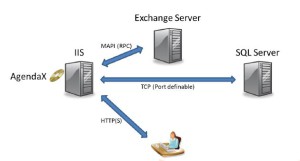Si obtiene el siguiente error en el registro de eventos de la aplicación:
The AgendaX Update Service reported the following error:
General Error - Output: Error while opening address book.
Error Code: 0x00040380 (MAPI_W_ERRORS_RETURNED)
Description: The connection to Microsoft Exchange is unavailable. Outlook must be online or connected to complete this action.
MAPI was unable to load the information service EMSMDB.DLL. Be sure the service is correctly installed and configured..
y que se está conectando a Office 365, por favor siga los siguientes pasos para resolver este problema:
Agregue las siguientes claves al registro, inicie sesión con el usuario que se utiliza para ejecutar el Servicio de Actualización de AgendaX:
HKEY_CURRENT_USER\SOFTWARE\Microsoft\Office\16.0\Common\Identity
EnableADAL (DWORD) 1
DisableAADWAM (DWORD) 1
DisableADALatopWAMOverride (DWORD) 1
16.0 es para Outlook 2016, 2019 y Outlook 365. Si usas Outlook 2013, tienes que actualizar a Outlook 2016 o superior, ya que Microsoft ya no admite conexiones a O365 con clientes anteriores.
Tiene que ir al Panel de Control / Administrador de Credenciales / Credenciales de Windows y borrar todas las credenciales que empiezan con MicrosoftOffice16_Datos.
Reinicie el servidor, recree el perfil de Outlook que ha configurado en AgendaX, desactive el modo de caché de Exchange en el perfil, inicie Outlook con este perfil, cierre Outlook de nuevo.
Después de estos pasos, el error registrado en el registro de eventos de la aplicación debería desaparecer.